1031 Hello World for U (20 分)
本文共 2103 字,大约阅读时间需要 7 分钟。
1031 Hello World for U (20 分)
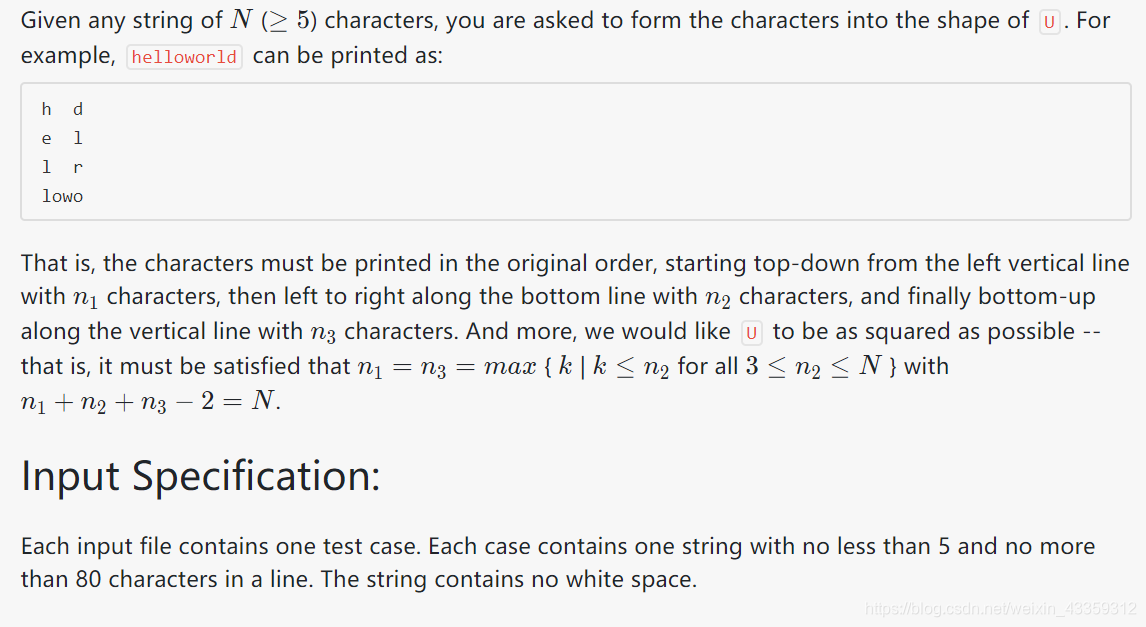
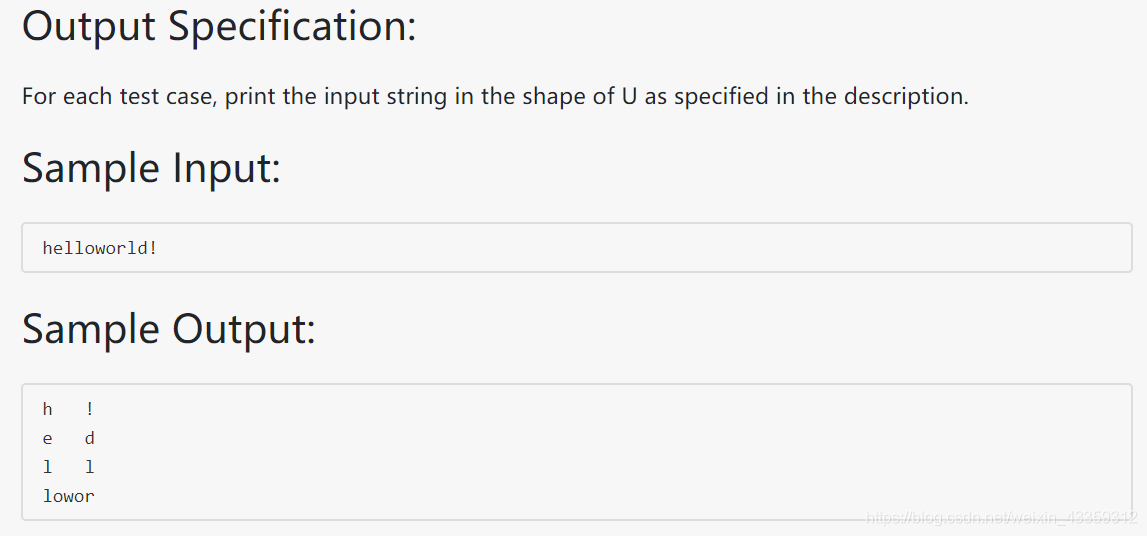
常规代码
#include#include using namespace std;int main() { string S; cin >> S; int Len = S.size(); int VLen = (Len + 1) / 3; char U[40][40]; for (int i = 0; i < 40; i++) for (int j = 0; j < 40; j++) U[i][j] = ' '; int i = 0; if ((Len + 1) % 3 == 0) { for (int row = 0; row < VLen; row++) { if (row == VLen - 1) { for (int k = 0; k <= VLen; k++) U[row][k] = S[i++]; } else U[row][0] = S[i++]; } for (int row = VLen - 2; row >= 0; row--) U[row][VLen] = S[i++]; int p, q; for (p = 0; p < VLen; p++) { for (q = 0; q <= VLen; q++) { if (q == VLen) cout << U[p][q] << endl; else cout << U[p][q]; } } } else if ((Len + 1) % 3 == 1) { for (int row = 0; row < VLen; row++) { if (row == VLen - 1) for (int k = 0; k <= VLen + 1; k++) U[row][k] = S[i++]; else U[row][0] = S[i++]; } for (int row = VLen - 2; row >= 0; row--) U[row][VLen + 1] = S[i++]; int p, q; for (p = 0; p < VLen; p++) { for (q = 0; q <= VLen + 1; q++) { if (q == VLen + 1) cout << U[p][q] << endl; else cout << U[p][q]; } } } else if ((Len + 1) % 3 == 2) { for (int row = 0; row <= VLen; row++) { if (row == VLen) for (int k = 0; k <= VLen; k++) U[row][k] = S[i++]; else U[row][0] = S[i++]; } for (int row = VLen - 1; row >= 0; row--) U[row][VLen] = S[i++]; int p, q; for (p = 0; p <= VLen; p++) { for (q = 0; q <= VLen; q++) { if (q == VLen) cout << U[p][q] << endl; else cout << U[p][q]; } } } return 0;}
优化代码
#include#include #include using namespace std;int main() { char S[100]; scanf("%s", S); int Len = strlen(S); int n1 = (Len + 2) / 3, n3 = n1, n2 = Len + 2 - n1 * 2; char U[40][40]; for (int i = 1; i <= n1; i++) for (int j = 1; j <= n2; j++) U[i][j] = ' '; int pos = 0; for (int i = 1; i <= n1; i++) U[i][1] = S[pos++]; for (int j = 2; j <= n2; j++) U[n1][j] = S[pos++]; for (int k = n3 - 1; k > 0; k--) U[k][n2] = S[pos++]; for (int i = 1; i <= n1; i++) { for (int j = 1; j <= n2; j++) cout << U[i][j]; cout << endl; } return 0;}
转载地址:http://jlipz.baihongyu.com/
你可能感兴趣的文章
NFS
查看>>
nfs mount 故障 mount.nfs: access denied by server while mounting 10.0.100.208:/backup_usb
查看>>
NFS Server及Client配置与挂载详解
查看>>
NFS 服务配置篇
查看>>
NFS共享文件系统搭建
查看>>
nfs复习
查看>>
NFS安装配置
查看>>
NFS服务器配置-服务启动与停止
查看>>
NFS的安装以及windows/linux挂载linux网络文件系统NFS
查看>>
NFS的常用挂载参数
查看>>
NFS网络文件系统
查看>>
NFS远程目录挂载
查看>>
nft文件传输_利用remoting实现文件传输-.NET教程,远程及网络应用
查看>>
NFV商用可行新华三vBRAS方案实践验证
查看>>
ng build --aot --prod生成文件报错
查看>>
ng 指令的自定义、使用
查看>>
ng6.1 新特性:滚回到之前的位置
查看>>
nghttp3使用指南
查看>>
【Flink】Flink 2023 Flink 自动化运维的大规模落地实践
查看>>
Nginx
查看>>